Конечно, по нескольким темам мы много говорили об играх и видеокартах и о том, как настроить параметры графики, чтобы добиться максимальной производительности в играх, но как насчет пользователей внутренних видеокарт типа Intel, зная, что производительность низкая? по сравнению с внешними видеокартами, и ранее мы рассмотрели разницу между внутренними и внешними видеокартами. Какая из них лучше для вас. Но сегодня я не скажу вам, что лучше, но я расскажу вам, как использовать и эксплуатировать видеокарту Intel в вашем устройстве, чтобы она работала очень эффективно в играх на вашем устройстве, не оправдывая ваших ожиданий. небо, но есть большое количество игр, которые могут у вас сейчас не работать или работать, но «Игра мигает», и поэтому эта тема вам точно поможет.

Вам необходимо просмотреть эту тему >>> Что такое APU, как оно работает и почему существует?
Конечно, это так же, как и с видеокартами Nvidia и AMD, где вы всегда должны обязательно обновлять определение своей видеокарты, чтобы наслаждаться лучшей игровой производительностью и устройством в целом. В тех случаях, когда компании, как правило, периодически выпускают обновления определений для повышения производительности и оптимального использования видеокарты с максимальной эффективностью, обновление видеокарты является важным и необходимым.
И вы всегда можете скачать инструмент Обновление драйвера Intel От Intel для автоматического обновления определения видеокарты и ее непосредственной идентификации, поскольку этот инструмент идентифицирует видеокарту или даже напрямую обновляет драйвер. Но если ваш ноутбук принадлежит такой компании, как Dell или другой, вам нужно будет загрузить обновление от компании, которая владеет ноутбуком.
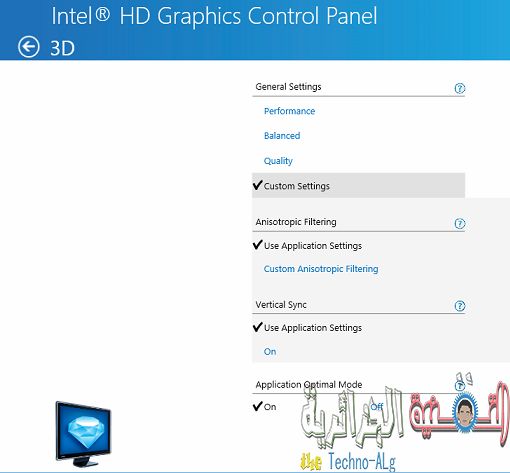
Теперь все, что вам нужно сделать, это настроить параметры видеокарты в наилучшее положение, и вы можете ввести параметры видеокарты, щелкнув правой кнопкой мыши на рабочем столе и выбрав Свойства графики, затем щелкнув значок 3D, и вы найдете настройки, которые отличаются между одной видеокартой и другой, где рядом с каждым параметром стоит вопросительный знак. Вы можете щелкнуть по нему, чтобы точно увидеть, что делает каждый параметр.
Всем известно, что внутренняя видеокарта имеет очень маленький объем памяти, и, в свою очередь, она вычитает часть оперативной памяти компьютера и рассматривает ее как видеопамять, но обратите внимание, что то, что графическая карта вычитает из оперативной памяти, не используется. для компьютера, поэтому, если у вас есть 2 ГБ ОЗУ и карта, экран отрезает 1 ГБ до самого себя, поэтому для системы остается только 1 ГБ, что может привести к замедлению работы вашего устройства.
В общем, вы можете контролировать объем оперативной памяти, используемой для видеокарты, с помощью определенных настроек и опций в вашем BIOS, и это будет зависеть от типа и версии BIOS, которая у вас есть, и все, что вам нужно для достижения этой опции, - это войдите в BIOS, перезагрузив устройство и нажав кнопку «Удалить» или любую другую кнопку в зависимости от вашего устройства.
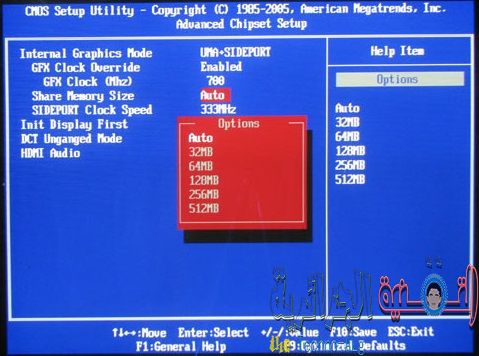
После этого на этом экране, который появляется перед вами, вы должны искать настройки, относящиеся к опциям интегрированной графики, и эти опции вы должны искать, потому что вопрос будет отличаться от одного устройства к другому, затем вы ищите опцию управления объем оперативной памяти, вырезанный для видеокарты и выбирайте его как хотите. Обратите внимание, что в вашем BIOS может быть эта опция, а может и нет.

В общем, хотя у видеокарт Nvidia и AMD есть программы для автоматической настройки настроек, я подумал, что у Intel таких инструментов пока нет от компании, поэтому вам придется настраивать настройки прямо из игр, где вы вводите графику. настройки из игры и уменьшите Или увеличьте настройки до достижения высокого качества с лучшей производительностью без раздражения, или вы нажмете на Автоопределение, чтобы настроить параметры прямо из игры автоматически, но эта опция, к сожалению, доступна не во всех играх .







